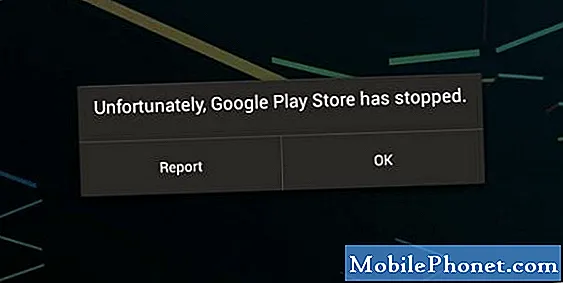콘텐츠
화면이 깜빡이는 것은 심각한 하드웨어 문제의 신호이지만 경험에 따르면 펌웨어 문제로 인해이 문제가 발생하는 경우가 있습니다. 삼성 갤럭시 S8이 출시 된 지 몇 주 만에 이미 불만을 제기 한 사용자가 있었기 때문에 이러한 문제를 이미 해결했습니다. 그러나 삼성이 이미 여러 가지 업데이트를 출시 한 지금도 이러한 종류의 문제에 대한 불만이 계속되고 있습니다.
화면이 깜박이는 것만으로는 문제가 실제로 무엇인지 또는 원인이 무엇인지 정확히 알려주지 않으므로 문제가 처음에 발생하는 이유를 파악하기 위해 몇 가지 문제 해결 절차를 수행해야합니다. 문제를 아는 것은 이미 문제를 해결하는 단계에 있으며이 문제에 대해 문의 한 많은 독자들은 문제가 사소한 것이며 기술 담당자의 개입없이 해결할 수 있다고 말했습니다. 따라서 한 번 시도해보고 싶다면 아래를 계속 읽으십시오. 도움이 될 수 있습니다. 그렇지 않으면 즉시 매장에 가서 기술자가 문제를 처리하도록하십시오.
우려 사항이 다른 Galaxy S8 장치를 사용하는 사람들은 이전에 독자들이 보낸 많은 문제를 이미 해결 했으므로 S8 문제 해결 페이지를 방문하십시오. 문제에 대한 기존 솔루션이 이미 존재하는 경우가 있습니다. 귀하와 유사한 문제를 자유롭게 찾고 우리가 제안한 해결책과 해결 방법을 사용하십시오. 작동하지 않고 더 많은 도움이 필요한 경우 Android 문제 설문지를 작성하고 제출을 눌러 Google에 문의하세요.
깜박이는 화면으로 Galaxy S8 문제를 해결하는 방법
문제: 내 전화 문제로 나를 도울 수 있기를 바랍니다. 아들이 선물로 준 S8 기기인데 새 제품을 샀다고 생각합니다. 화면이 켜지고 꺼지지 만 매우 빠르게 작동하여 정적처럼 보입니다. 너희들이이 문제라고 부르는 것은 모르겠지만 그것이 지금 내 휴대 전화에서 일어나고있는 일이다. 때때로 매우 성가 시지만 실제로 휴대 전화의 성능에 영향을주지는 않습니다. 나는 그것이 완벽하게 작동하기를 원하므로 제발 도와주세요. 감사.
문제 해결: 깜박임이 펌웨어 문제인지 하드웨어 문제인지 확인하면되고 후자 문제인지 확인하면됩니다. 우리 쪽에서는 열 수 없기 때문에 할 수있는 일이 너무 많습니다. 나사 하나를 제거하는 순간 보증이 이미 무효화 될 수 있습니다. 당신이 할 수있는 유일한 옵션은 휴대 전화를 상점에 가져 와서 공인 기술자가 문제를 처리하도록하는 것입니다.
그러나 문제가 펌웨어 문제로 인한 것이라면 확실히 할 수있는 일이 있습니다. 즉, 분명한 이유없이 Galaxy S8의 화면이 깜박이기 시작하면 다음과 같이 제안합니다.
1 단계 : 강제 재부팅 절차 수행
서비스 중 하나가 다운되었을 수 있으며 일반적으로 휴대 전화를 재부팅하면 문제가 해결되는 경우가 많지만 이번에는 더 효과적인 작업 인 강제 재부팅을 수행하시기 바랍니다. 기본적으로 일반 재부팅과 같지만 시작하기 전에 휴대 전화의 메모리를 새로 고침하므로 펌웨어와 관련된 문제를 해결할 때 일반적인 재부팅보다 더 효과적입니다.
이렇게하려면 볼륨 작게 버튼과 전원 키를 함께 10 초 동안 길게 누릅니다. 이 후 전화기가 정상적으로 재부팅됩니다. 이제 문제가 계속 발생하는지 자세히 관찰하고 문제가 발생하면 다음 단계로 넘어갑니다.
2 단계 : 안전 모드에서 휴대 전화를 사용하여 화면이 여전히 깜박이는지 확인
이제 타사 앱이이 문제를 일으키는 지 알고 싶습니다. 어떤 앱인지 모르기 때문에 모든 타사 앱을 한 번에 비활성화하려고합니다. 이렇게하려면 휴대 전화를 안전 모드로 실행하기 만하면됩니다.
- 장치를 끕니다.
- 모델 이름 화면을지나 전원 키를 길게 누릅니다.
- 화면에“SAMSUNG”이 나타나면 전원 키에서 손을 뗍니다.
- 전원 키에서 손을 떼 자마자 볼륨 작게 키를 길게 누릅니다.
- 기기가 다시 시작될 때까지 볼륨 작게 키를 계속 누르고 있습니다.
- 화면 왼쪽 하단에 안전 모드가 표시됩니다.
- 안전 모드가 표시되면 볼륨 작게 키를 놓습니다.
- 문제를 일으키는 앱을 제거합니다.
휴대 전화가이 모드 일 때 화면이 깜박이지 않으면 설치 한 앱 중 하나 또는 일부가 문제를 일으키는 것이 분명합니다. 해당 앱을 찾은 다음 제거해야합니다. 문제를 해결하기 위해 둘 이상의 앱을 제거해야 할 수 있으며 S8에서 앱을 제거하는 방법은 다음과 같습니다.
- 홈 화면에서 빈 공간을 위로 스 와이프하여 앱 트레이를 엽니 다.
- 설정> 앱을 탭합니다.
- 기본 목록에서 원하는 애플리케이션을 누르거나 점 3 개 아이콘> 시스템 앱 표시를 눌러 사전 설치된 앱을 표시합니다.
- 원하는 애플리케이션을 탭합니다.
- 제거를 탭합니다.
- 확인을 위해 제거를 다시 누릅니다.
그러나 휴대폰에 수백 개의 앱이 있고 파일과 데이터를 백업하는 것이 범인을 찾는 것보다 쉽고 빠르다면 재설정하는 것이 좋지만 중요한 파일과 데이터를 백업하는 것이 좋습니다. 먼저:
- 홈 화면에서 빈 공간을 위로 스 와이프하여 앱 트레이를 엽니 다.
- 설정> 클라우드 및 계정을 탭합니다.
- 백업 및 복원을 탭합니다.
- 원하는 경우 내 데이터 백업을 눌러 슬라이더를 켜기 또는 끄기로 이동합니다.
- 원하는 경우 복원을 눌러 슬라이더를 켜기 또는 끄기로 이동합니다.
- 뒤로 버튼을 눌러 설정 메뉴로 이동하고 일반 관리> 재설정> 공장 데이터 재설정을 누릅니다.
- 재설정을 탭합니다.
- 화면 잠금이 켜져있는 경우 자격 증명을 입력합니다.
- 계속을 누릅니다.
- 모두 삭제를 탭합니다.
3 단계 : 복구 모드에서 전화기를 실행하고 캐시 파티션 지우기
안전 모드에있는 동안 화면이 계속 깜박이는 경우 펌웨어 문제 해결로 이동해야하며 가장 먼저해야 할 일은 일부 시스템 캐시가 이미 손상되었거나 쓸모가 없을 수 있으므로 모든 시스템 캐시를 삭제하는 것입니다. 캐시 파티션을 지우면 해당 디렉토리의 모든 내용이 삭제되지만 걱정하지 마십시오. 해당 캐시는 전화기가 재부팅되는 순간 교체됩니다. 방법은 다음과 같습니다.
- 장치를 끕니다.
- 볼륨 크게 키와 Bixby 키를 길게 누른 다음 전원 키를 길게 누릅니다.
- 녹색 Android 로고가 표시되면 모든 키를 놓습니다 ( '시스템 업데이트 설치 중'이 Android 시스템 복구 메뉴 옵션을 표시하기 전에 약 30 ~ 60 초 동안 표시됨).
- 볼륨 작게 키를 여러 번 눌러 "캐시 파티션 삭제"를 강조 표시합니다.
- 전원 버튼을 눌러 선택합니다.
- 볼륨 작게 키를 눌러 "예"를 강조 표시하고 전원 키를 눌러 선택합니다.
- 캐시 삭제 파티션이 완료되면 "지금 시스템 재부팅"이 강조 표시됩니다.
- 전원 키를 눌러 장치를 다시 시작하십시오.
이 절차 후에도 화면이 계속 깜박이면 다음 단계로 이동하십시오.
4 단계 : 파일 및 데이터 백업 및 휴대 전화 재설정
이 모든 단계와 휴대 전화 화면이 여전히 깜박이는 경우 초기화를 수행해야합니다. 그러면 휴대 전화가 공장 기본 설정으로 돌아갑니다. 그러나 중요한 파일과 데이터는 프로세스 중에 삭제되므로 백업 해 두십시오. 실제로 휴대 전화를 초기화하기 직전에 기기가 잠기지 않도록 초기화 보호 기능을 끄세요.
Galaxy S8 공장 초기화 보호를 비활성화하는 방법
- 홈 화면에서 빈 공간을 위로 스 와이프하여 앱 트레이를 엽니 다.
- 설정을 탭합니다.
- 클라우드 및 계정을 탭합니다.
- 계정을 탭합니다.
- Google을 탭합니다.
- 여러 계정이 설정된 경우 Google ID 이메일 주소를 탭합니다. 여러 계정을 설정 한 경우 각 계정에 대해이 단계를 반복해야합니다.
- 점 3 개 아이콘을 탭합니다.
- 계정 제거를 탭합니다.
- 계정 제거를 탭합니다.
Samsung Galaxy S8을 재설정하는 방법
- 장치를 끕니다.
- 볼륨 크게 키와 Bixby 키를 길게 누른 다음 전원 키를 길게 누릅니다.
- 녹색 Android 로고가 표시되면 모든 키를 놓습니다 ( '시스템 업데이트 설치 중'이 Android 시스템 복구 메뉴 옵션을 표시하기 전에 약 30 ~ 60 초 동안 표시됨).
- 볼륨 작게 키를 여러 번 눌러 '데이터 삭제 / 초기화'를 강조 표시합니다.
- 전원 버튼을 눌러 선택합니다.
- '예 — 모든 사용자 데이터 삭제'가 강조 표시 될 때까지 볼륨 작게 키를 누릅니다.
- 전원 버튼을 눌러 마스터 재설정을 선택하고 시작하십시오.
- 마스터 재설정이 완료되면 "지금 시스템 재부팅"이 강조 표시됩니다.
- 전원 키를 눌러 장치를 다시 시작하십시오.
재설정 후에도 문제가 계속 발생하면 결국 하드웨어 문제 일 수 있습니다. 기본 문제 해결에 관한 한 가능한 한 모든 작업을 수행했기 때문에 매장으로 다시 가져 와서 기술자가 문제를 처리하도록 할 때입니다.
우리와 접촉
우리는 항상 귀하의 문제, 질문 및 제안에 열려 있으므로이 양식을 작성하여 언제든지 문의하십시오. 이것은 우리가 제공하는 무료 서비스이며 한 푼도 청구하지 않습니다. 하지만 매일 수백 개의 이메일이 수신되며 모든 이메일에 답장하는 것은 불가능합니다. 그러나 우리는 우리가받는 모든 메시지를 읽습니다. 우리가 도움을 준 사람들을 위해 우리의 게시물을 친구에게 공유하거나 단순히 Facebook 및 Google+ 페이지를 좋아하거나 Twitter에서 팔로우하여 소식을 전하십시오.